Aprenda los pasos para instalar KeePass Password Manager de código abierto en Ubuntu 22.04 LTS Jammy JellyFish Linux usando el administrador de paquetes APT.
¿Qué es KeePass?
KeePass es un administrador de contraseñas que ayuda a administrar y usar las credenciales. Por lo tanto, no tiene que recordar todas las contraseñas, sino solo la contraseña principal de la base de datos de KeePass. Por supuesto, esto debe ser seguro y debe contener caracteres especiales además de letras y números.
En este administrador de contraseñas de código abierto, las contraseñas seguras se componen arbitrariamente de cadenas de letras minúsculas y mayúsculas, números y caracteres especiales. Idealmente, tal palabra de acceso es tan críptica que el usuario apenas puede recordarla por sí mismo. Cuantos más caracteres diferentes se utilicen, mayor será el número de combinaciones posibles y más difícil será descifrar la contraseña.
Este administrador de contraseñas de código abierto ofrece algoritmos de cifrado AES-256, múltiples claves de usuario,
Versión portátil para Windows 10/7/8; Auto-Type, Global Auto-Type Hot Key y Drag &Drop de contraseñas. El usuario puede exportar contraseñas guardadas a archivos TXT, HTML, XML y CSV. Si está utilizando LastPass, Bitwarden, Dashlane, AnyPAssword, Code wallet y muchos otros, también es posible importar contraseñas desde ellos en KeePass.
Fácil transferencia de bases de datos, compatibilidad con grupos de contraseñas, campos de tiempo y archivos adjuntos de entrada, manejo intuitivo y seguro del portapapeles; Random Password Generator son algunas de sus características clave.
Instalación de KeePass Password Manager en Ubuntu 22.04 LTS
Los pasos realizados en Ubuntu 22.04 Jammy JellyFish también son aplicables a Debian, Linux Mint y otras distribuciones de Linux similares.
1. Ejecutar actualización del sistema
Abra su terminal de comando y ejecute el comando de actualización del sistema para asegurarse de que todos los paquetes existentes del sistema estén actualizados, y también esto reconstruirá el caché APT.
sudo apt update
2. Instale KeePass en Ubuntu 22.04
No necesitamos agregar ningún repositorio de terceros en Ubuntu 22.04 LTS o una versión anterior para la instalación del administrador de contraseñas KeePass porque ya está en la lista de fuentes oficial. Y se puede instalar fácilmente usando el administrador de paquetes APT.
sudo apt install keepass2
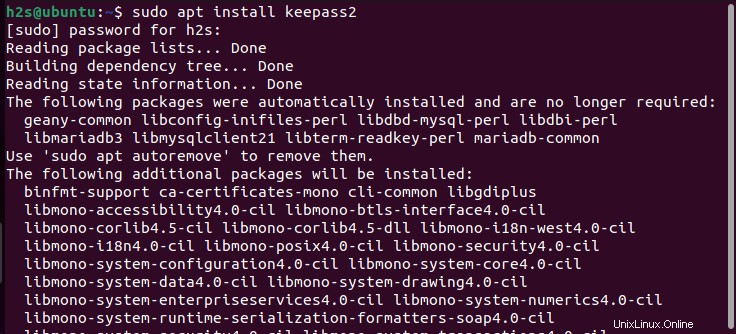
3. Abra el Administrador de contraseñas de KeePass
Vaya a Aplicaciones y busque KeePass. Cuando aparezca su icono, simplemente haga clic para abrirlo.
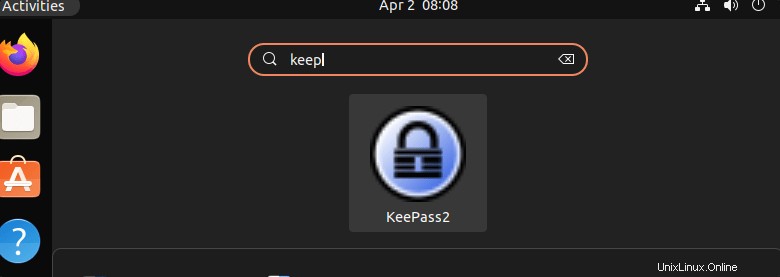
5. Crear una base de datos
Si ya tiene una contraseña base de datos en otro lugar, entonces podemos importarlos a Keepass. Para eso, haga clic en Archivo y luego Importar opción. Sin embargo, si desea comenzar desde cero, debemos crear un archivo de base de datos aquí en el software.
- Para crear una base de datos de KeePass, haga clic en Archivo en el menú y seleccione "Nuevo “
- Puede usar la ubicación predeterminada para guardar la base de datos proporcionada por la aplicación o elegir la que desee.
- Dé un nombre a su base de datos.
- Cree una contraseña maestra que usará para cifrar la base de datos.
- Y la aplicación está lista para usar.
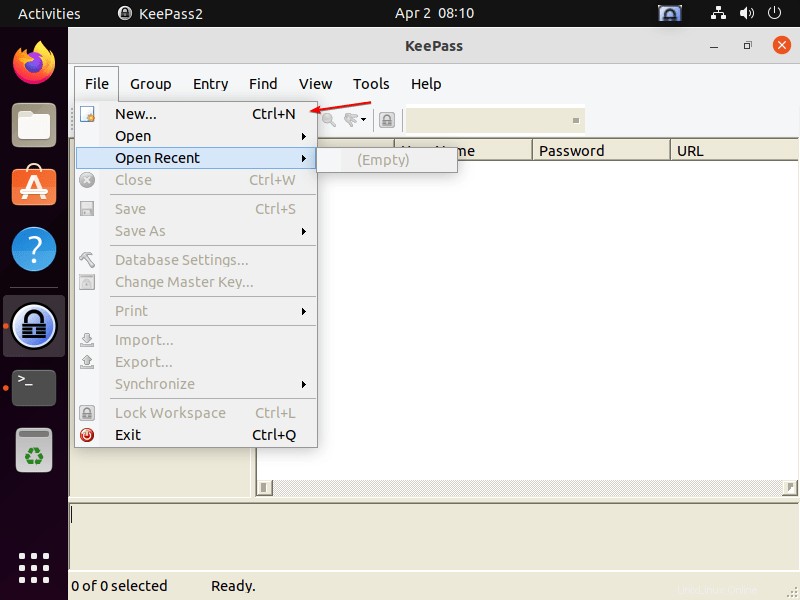
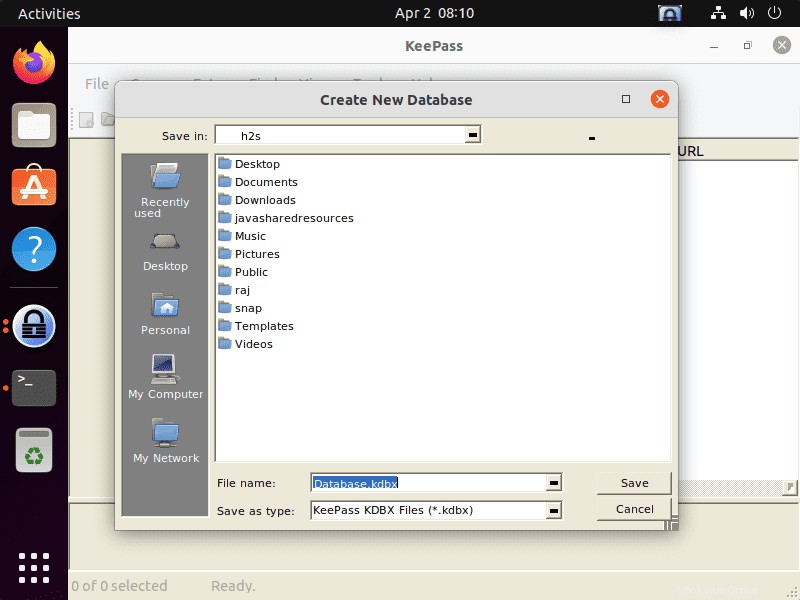
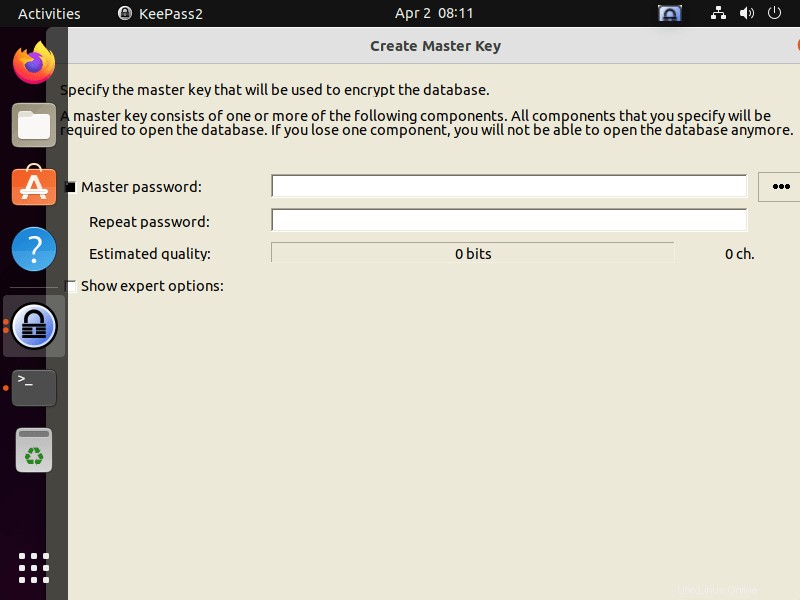
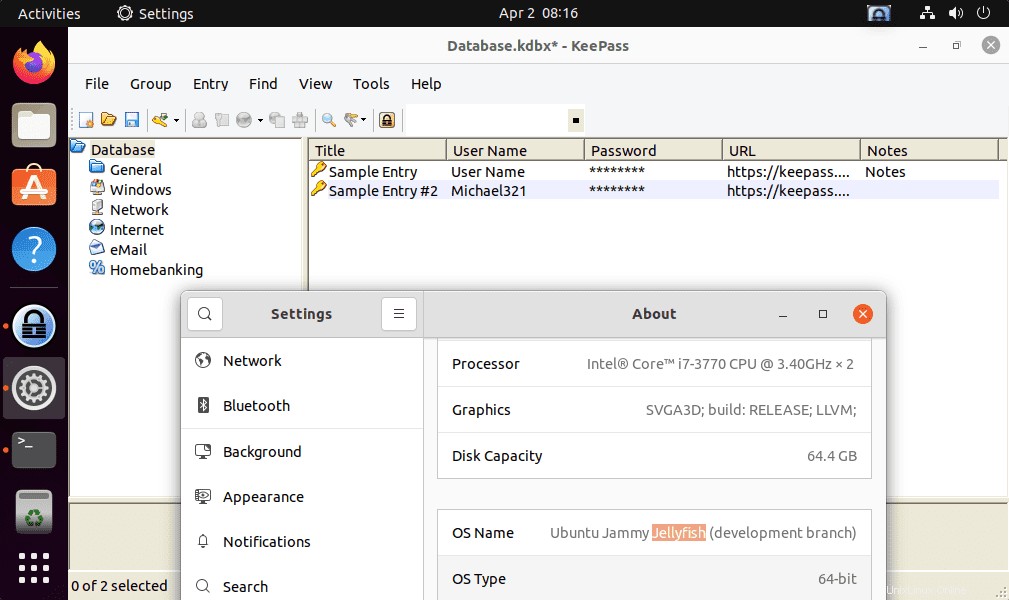
Después de eso, puede agregar una nueva entrada de contraseña manualmente en la base de datos de KeePass para guardar su información de inicio de sesión.
6. Cómo actualizar KeePass
Hemos instalado el KeePass usando el administrador de paquetes APT y el repositorio oficial de Ubuntu. Por lo tanto, ejecutar la actualización general del sistema y el comando de actualización también instalará la última versión disponible de KeePass.
sudo apt update && sudo apt upgrade
Otros tutoriales de Linux
• Los 5 mejores administradores de contraseñas gratuitos y de código abierto para 2022
• Establecer contraseña de usuario root en Ubuntu 20.04 LTS fosa focal
• 2 formas de instalar Android Studio en Ubuntu 22.04